自分や会社のプロジェクトの時間管理に困っていませんか?
時間って意識しないと気づけばついつい過ぎてしまうし、意識し続けるのも大変ですよね。
Timelyを使うとバックグラウンドで各アプリを使っていた時間を自動でトラッキングしてくれるので、時間管理がとても楽になります。
この記事では時間管理AIツールのTimelyの使い方を解説します。
こんな人におすすめです。

- 普段なぜか時間がなくなっていて原因を特定したい人
- プロジェクト管理でメンバーの時間が管理できていない人
- プロジェクトの予算やコスト(時間ごと人件費)を管理したい人
Contents
Timelyってどんなアプリ?
Timelyは自動で作業時間のトラッキングを行ってくれるアプリです。
専用のアプリをダウンロードしておくと、バックグラウンドでアプリやブラウザの使用時間を自動計測してくれて、記録してくれます。
これにより、従来だと自分やプロジェクトマネージャーが事細かに時間や進捗管理していたのに対し、PCとアプリの起動時間に応じて作業にかかっている時間が自動で記入されていくため、ボトルネックも検出しやすくなり、タイムマネジメント効率を上げることができます。
プロジェクト管理では外部のAtlassianなどと連携する機能も提供されています。
Timelyの使い方
- step1サイトにアクセスし、Get Startedを押す
まずはサイトにアクセスし、「Get started」押しましょう。

- step2用途を選択する
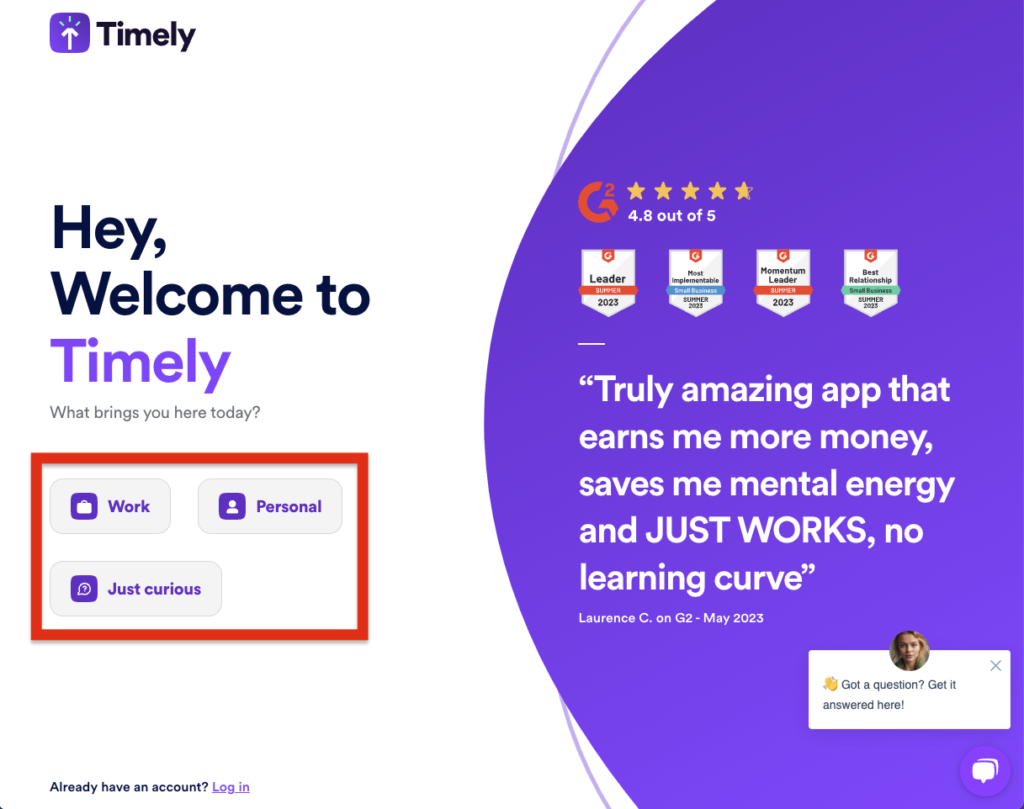
Work、Personal、JustCurious(興味だけ)の3つから目的にあったものを選択します。
- step3ユーザー登録をする
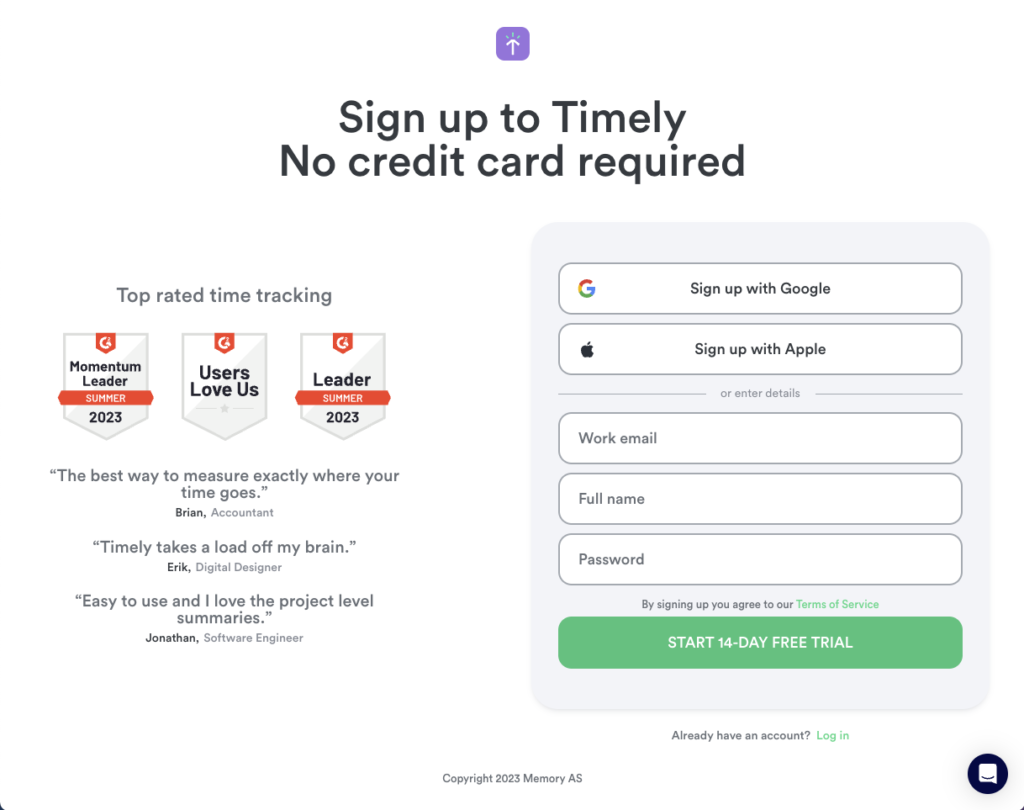
必要な情報を入力して、「START 14-DAY FREE TRIAL」をおします。
- step4利用目的を選ぶ
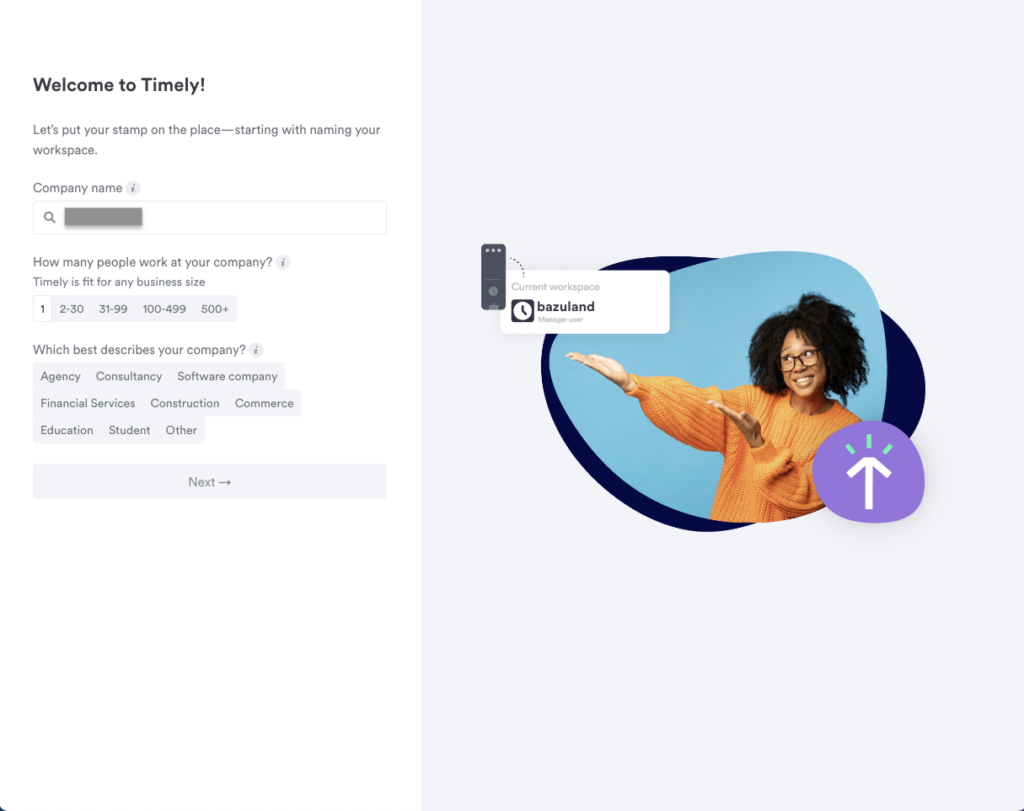
利用に関する情報を入力していきます。
- step5専用アプリをダウンロードする
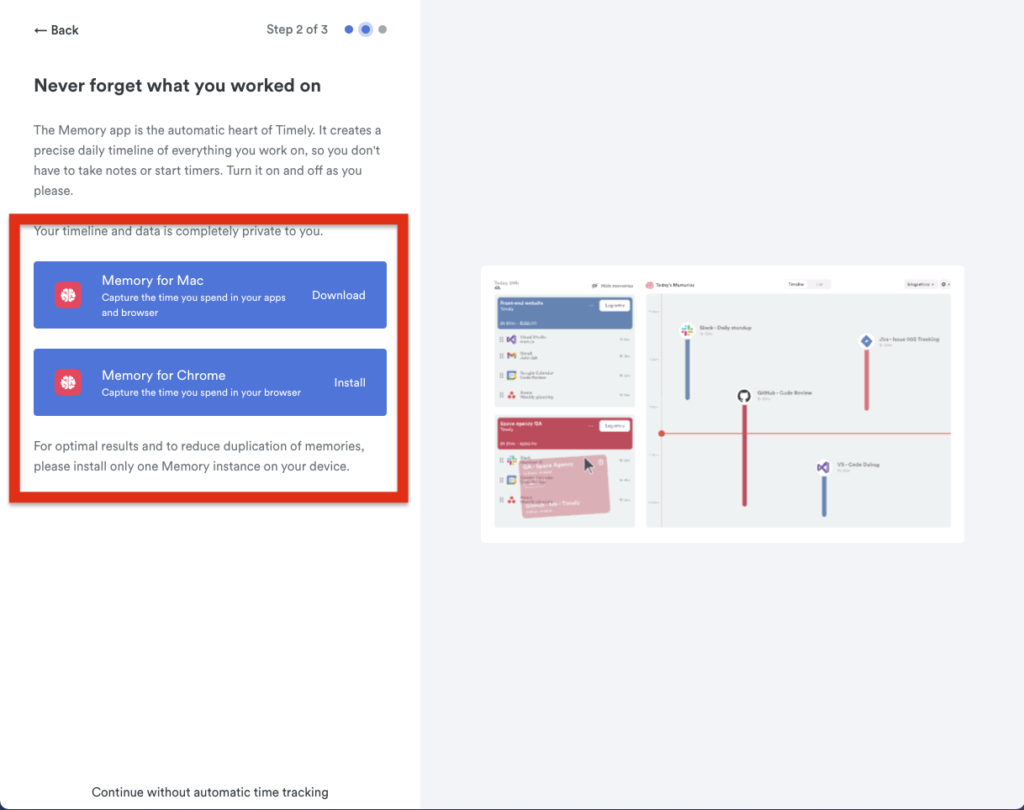
時間計測の対象を
- Memory for Mac
- Memory for Chrome
から選択します。
Memory for Macでは「Mac上のアプリ+Chrome」の使用時間が計測され、Memory for ChromeではChrome上での使用時間のみが計測されます。
- step6アプリを起動する
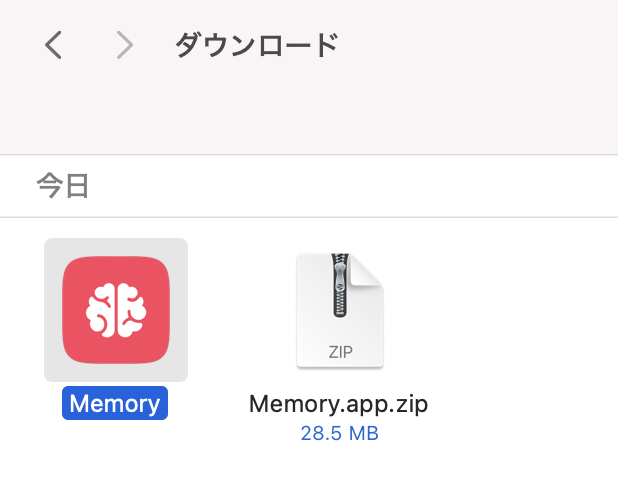
ダウンロードができたらzipを解凍してアプリを起動しましょう。
- step7アカウントを接続する
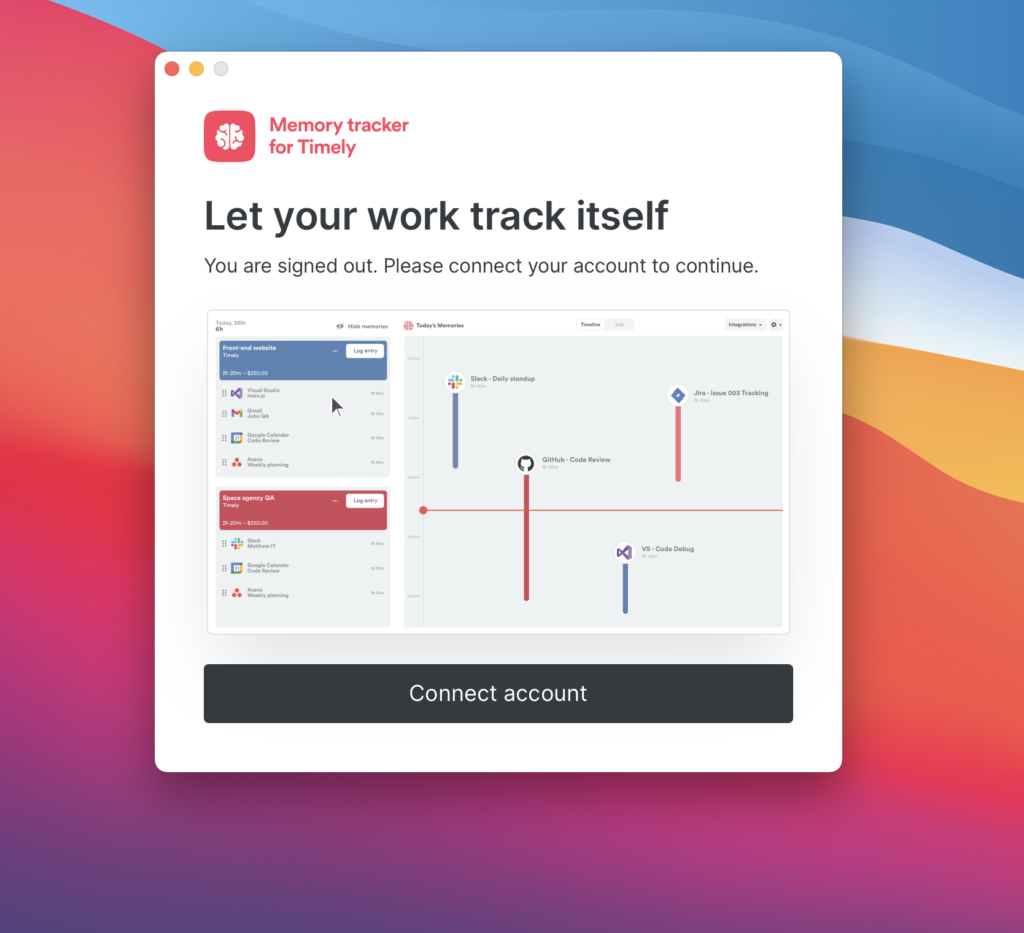
アプリを起動すると上記のようになります。
Connect accountをおしましょう。
- step8アクセス権限を付与する
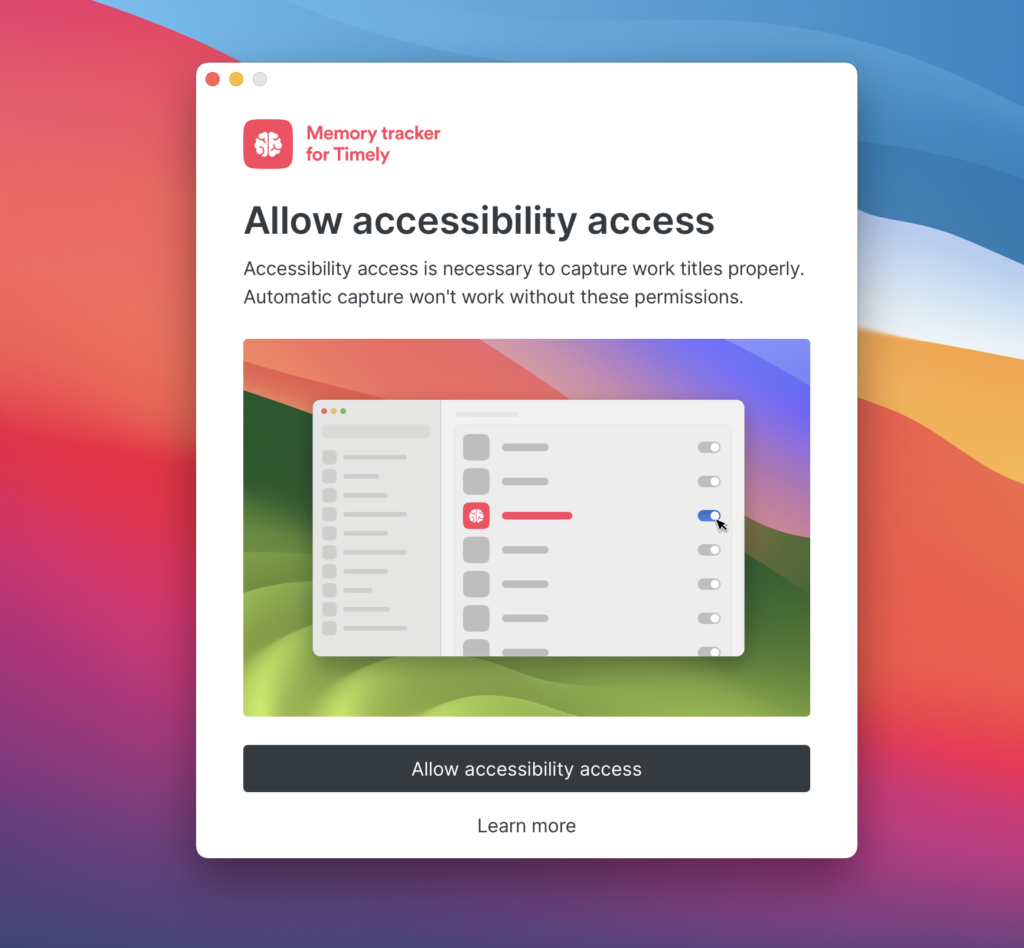
Allow accessibility accessを押します。
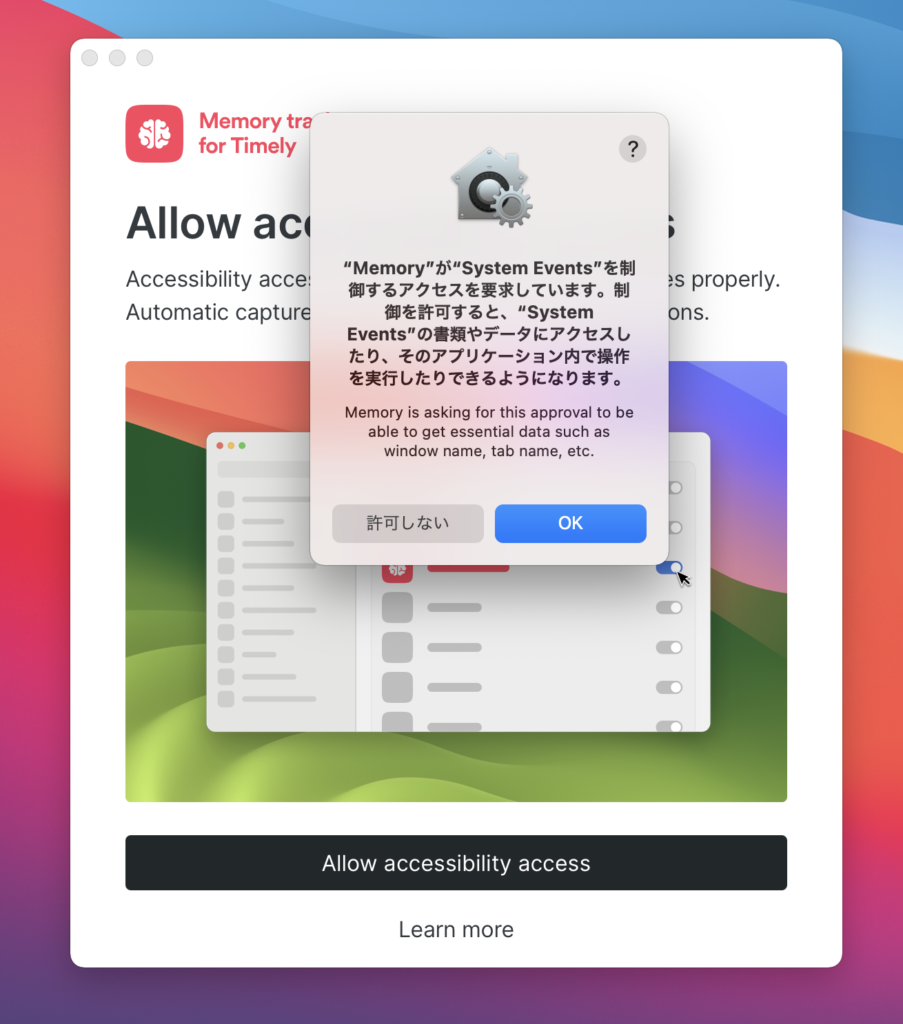
権限要求にOKとし、MacのセキュリティとプライバシーからMemoryにチェックを追加します。
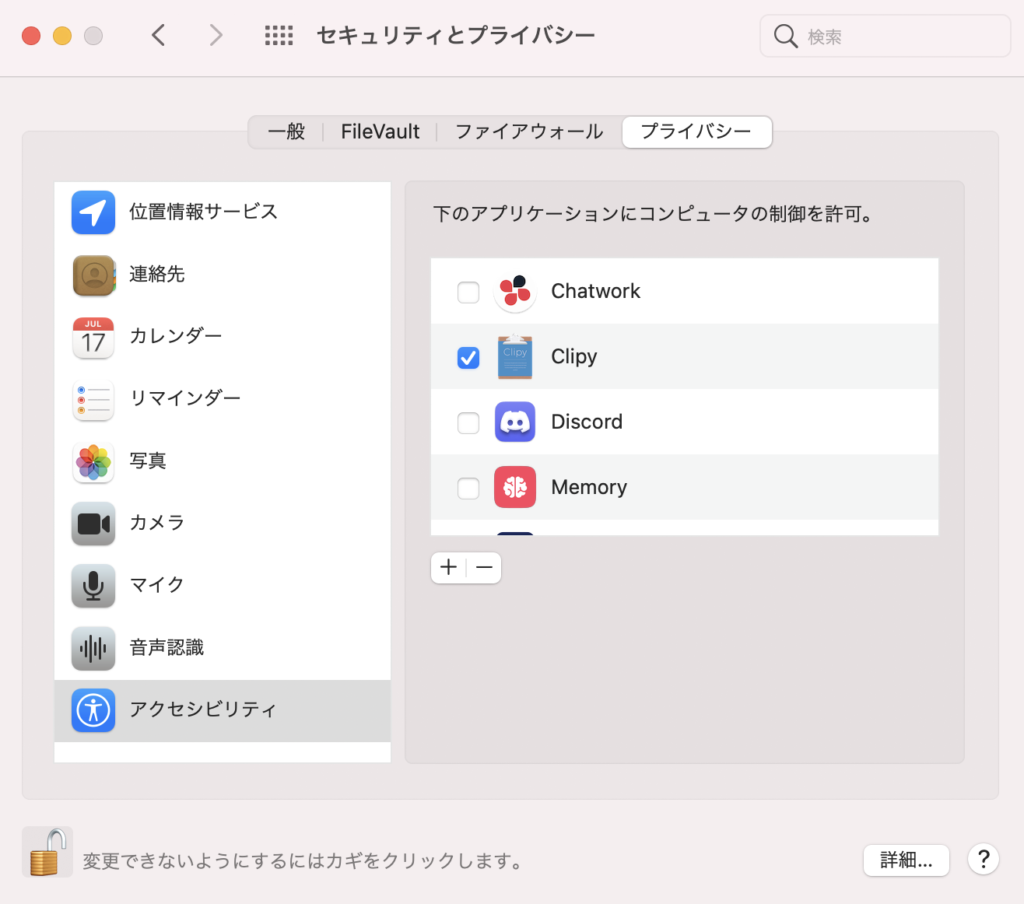
- step9Doneを押す
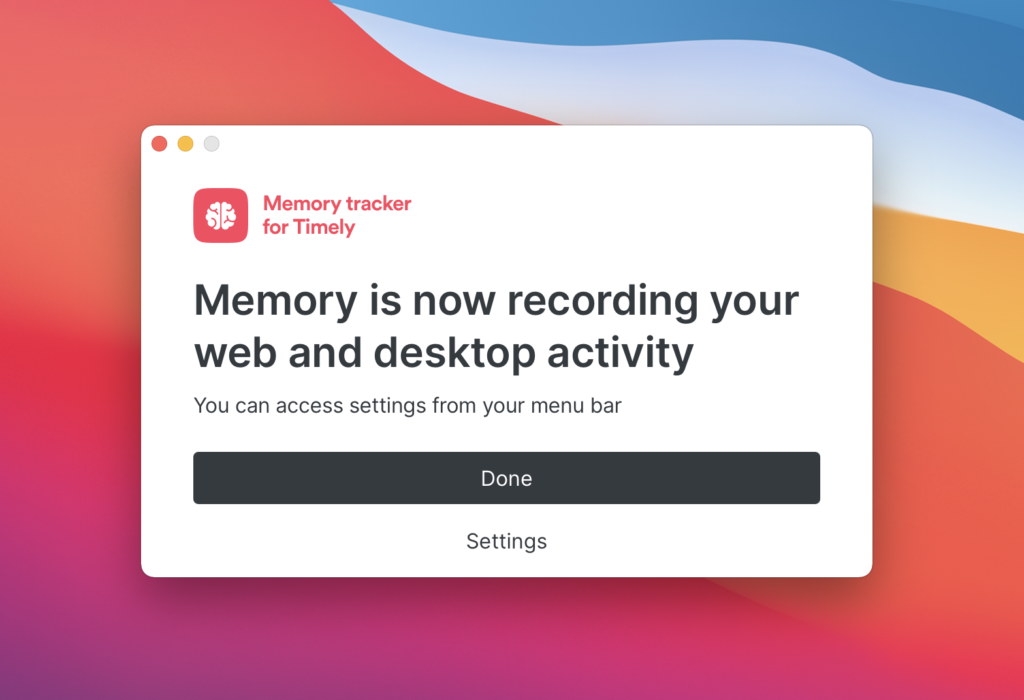
「Memory is now recording your web and desktop activity」と表示されたらDoneを押します。
- step10サイトに戻ってContinueをおす
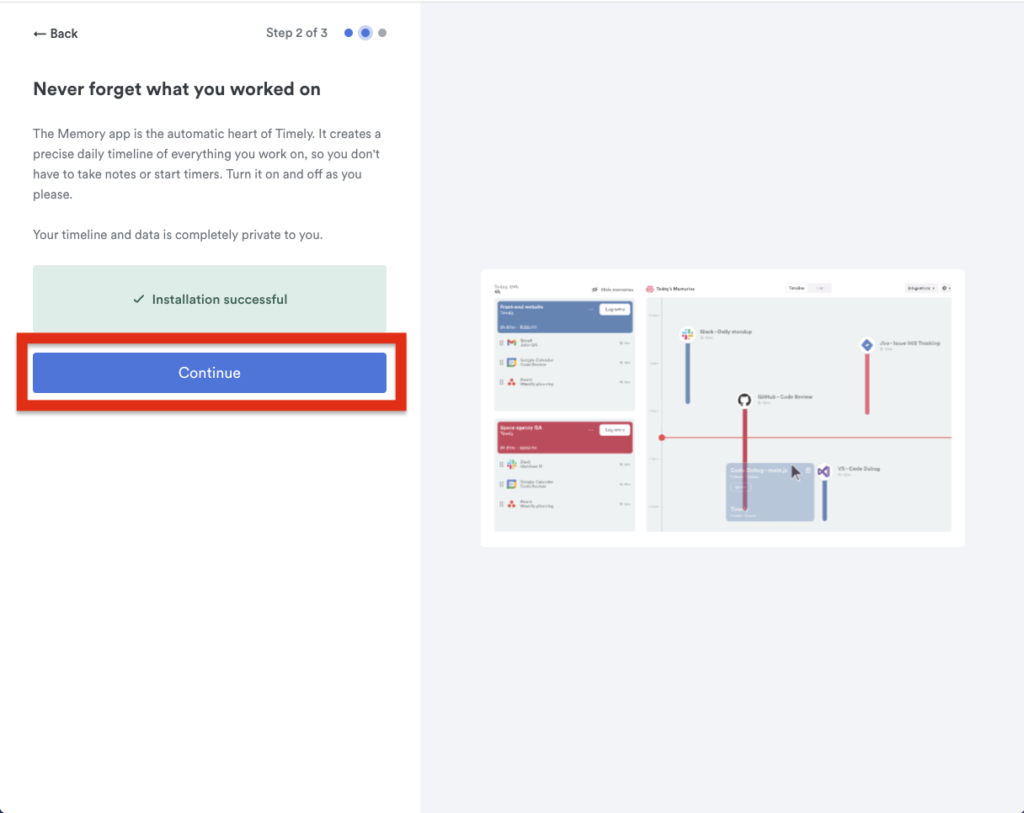
サイトに戻り、Continueを押します。
- step11必要なアプリを連携する
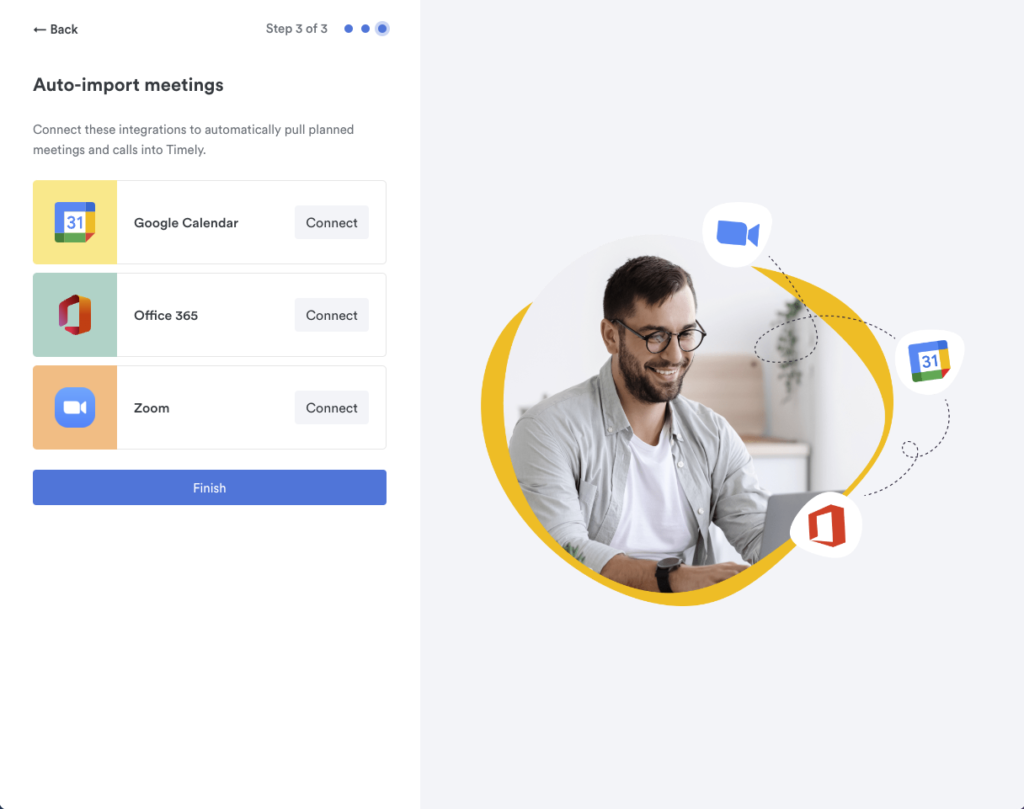
Auto-import meetigsと表示されるので、連携したいミーティングがあれば連携しましょう。
連携アプリは表示されているもの以外にも多くあり、後からでも連携可能なので、この段階では何も連携しなくても問題はないですよ。
終わったらFinishを押します。
- step12管理画面に入る
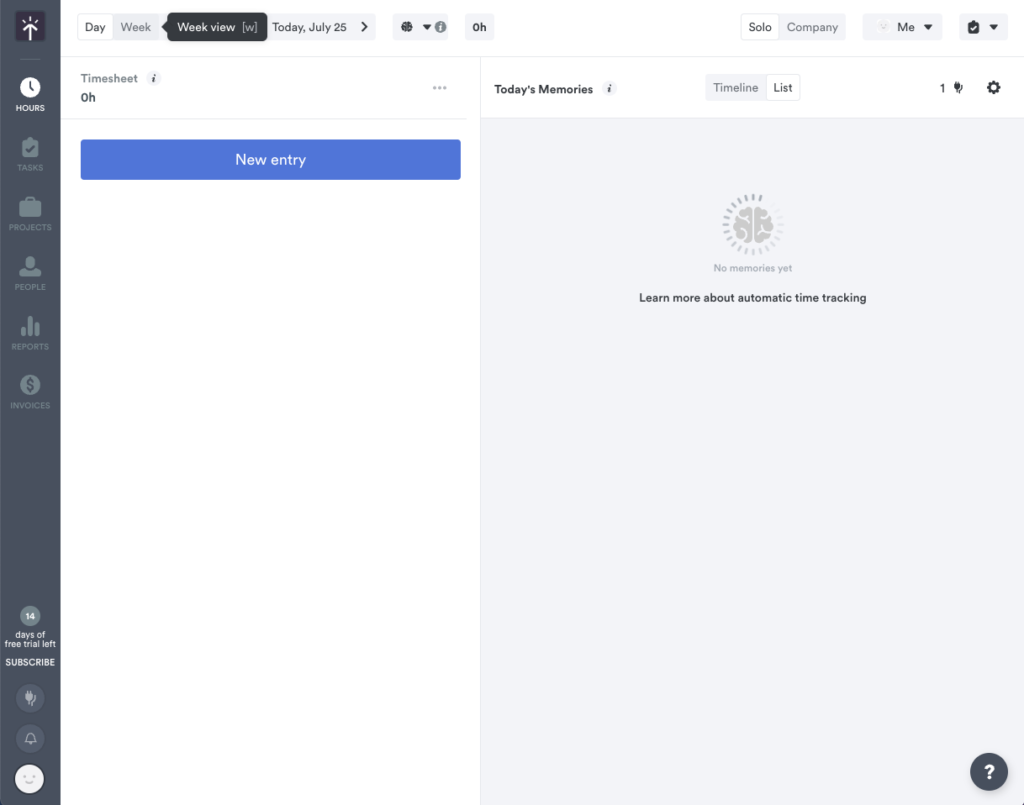
時間管理画面が表示されたらセットアップは完了です。
Timelyの機能
Timelyには9つの機能がついています。
| 機能 | 内容 |
| HOURS | アプリの起動時間の確認をユーザー単位や会社単位、日次・週次・月次単位など様々な単位で行うことができます。 |
| TASKS | プロジェクト参加メンバーのタスクと時間を管理することができます。 |
| PROJECTS | プロジェクトを作成したり時間を管理することができます。 |
| PEOPLE | ユーザーごとの稼働時間を確認することができます。 |
| REPORTS | オリジナルでレポートを作成して確認することができます。 |
| INVOICE | 請求書の管理をすることができます。 |
| 外部サービス連携 | さまざまな外部サービスを連携することができます。連携によりデータの資産価値を上げることが可能です。(何のアプリをつかっていたかだけではなく、何をしていたかまでわかるようになります。) |
| 通知 | 必要な通知が届きます。 |
| 設定 | ユーザープロフィールの設定など各種設定を行うことができます。 |
HOURS
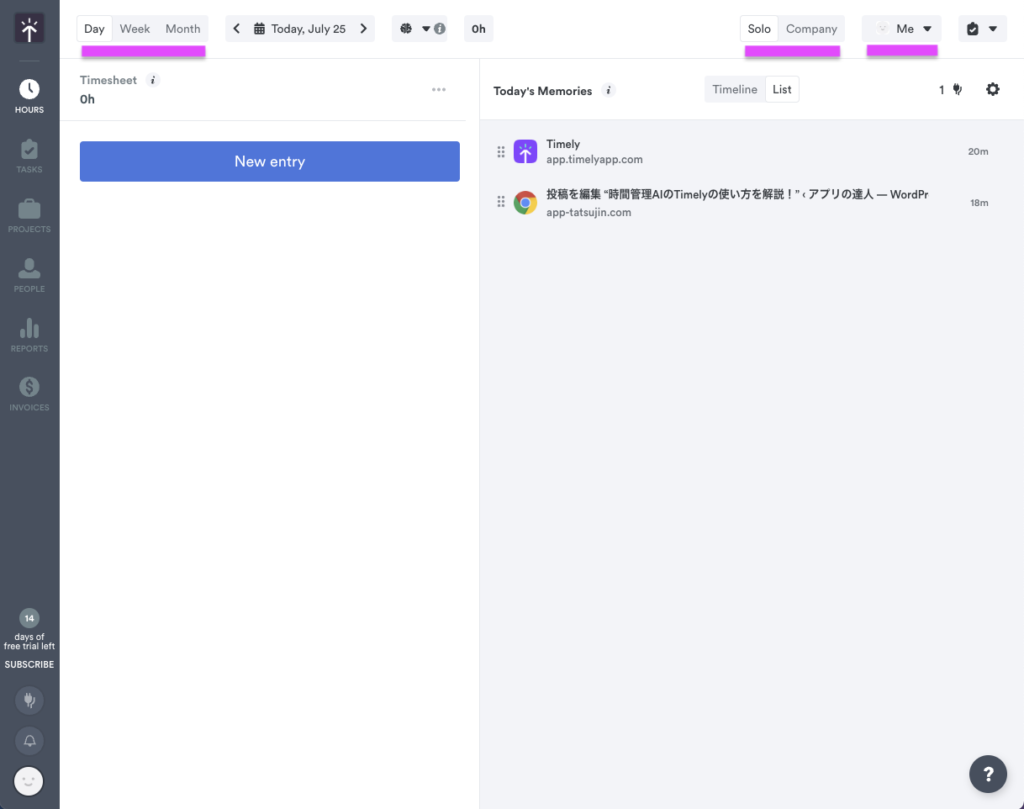
使用している時間のサマリーを確認することができます。
時間の確認は日次・週次・月次単位、個人・会社単位、ユーザー単位で確認することができます。
また、New entryのボタンを押すことで、作業のTODOをメモしておくこともできます。
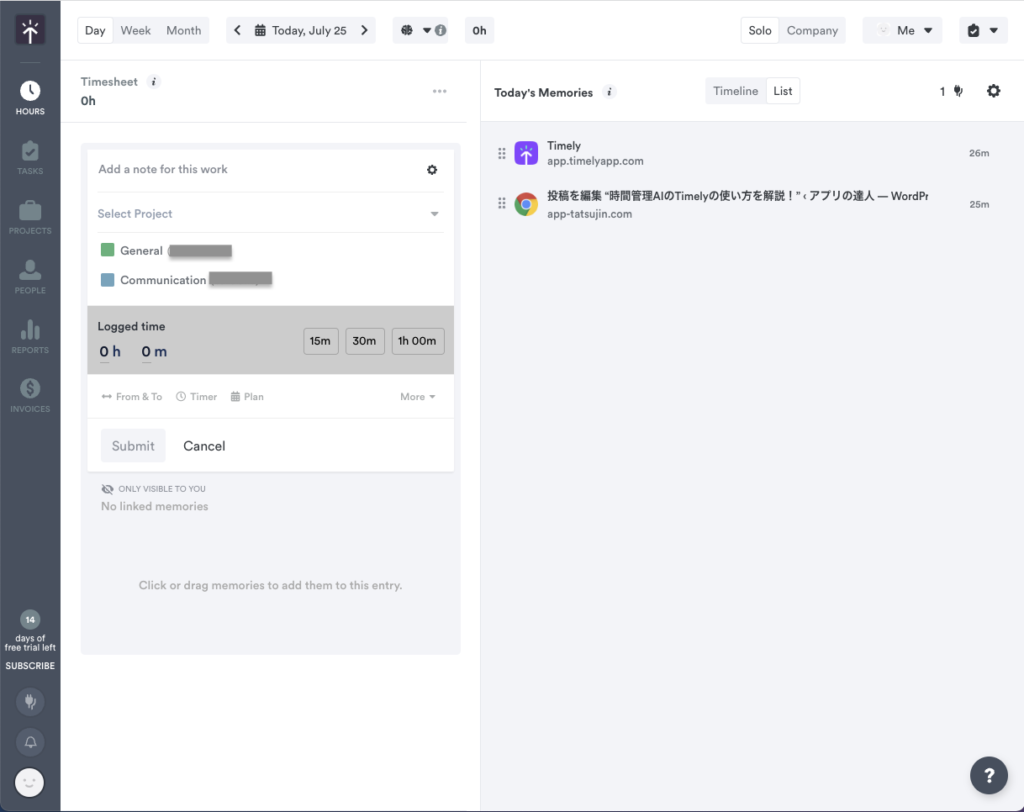
TASKS
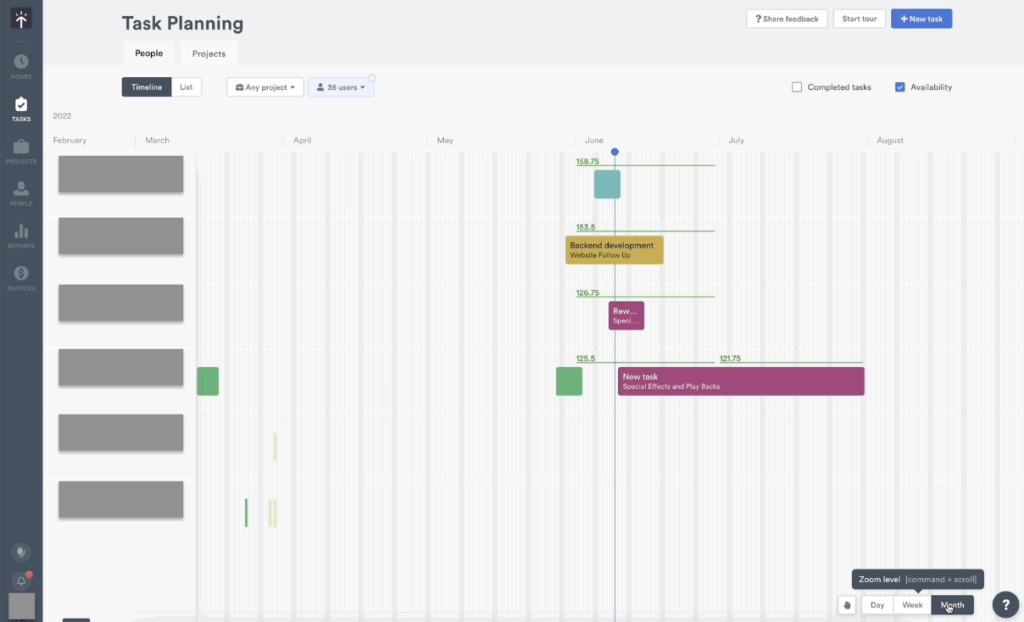
個人レベルで割り振ったタスクの時間マネジメントをすることができます。
見積もりをつけるフェーズはきっちりやるものの、いざ作業フェーズに入ると見積もり通りやらなかったり、チェックをしなくなってしまうマネージャーにおすすめです。
PROJECTS
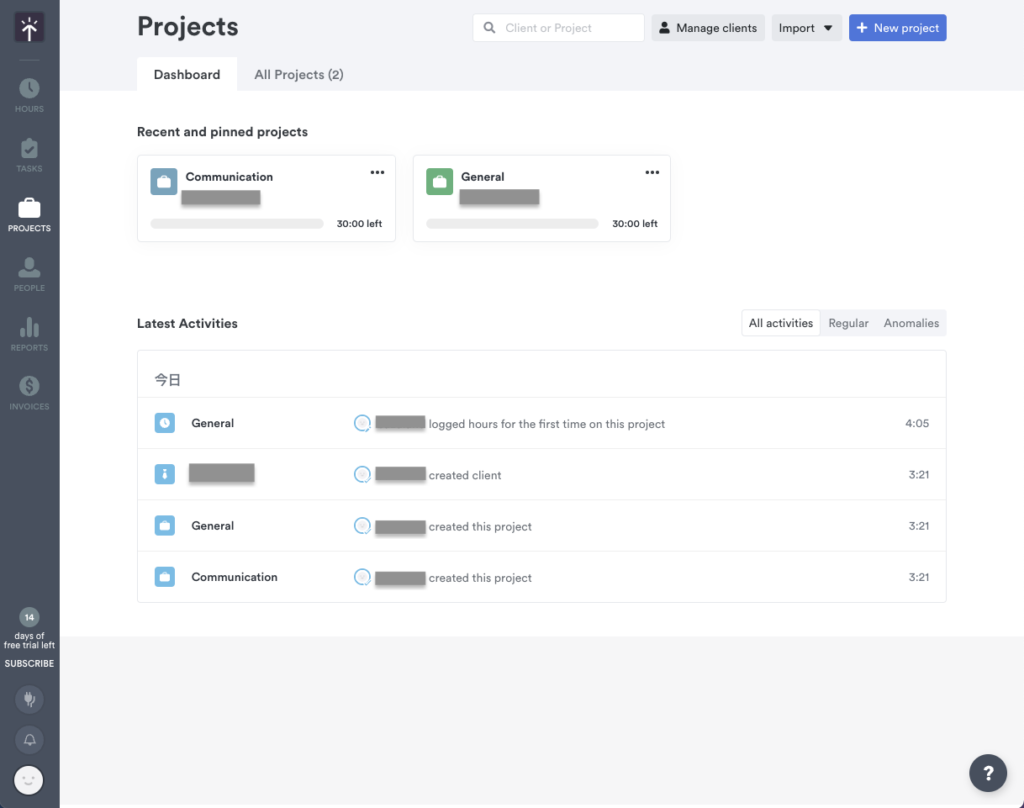
Projectの作成と時間管理を行うことができます。
PROJECTにはToggl、Hervest、ClickUPといったアプリのプロジェクトデータをimportすることも可能です。
PEOPLE
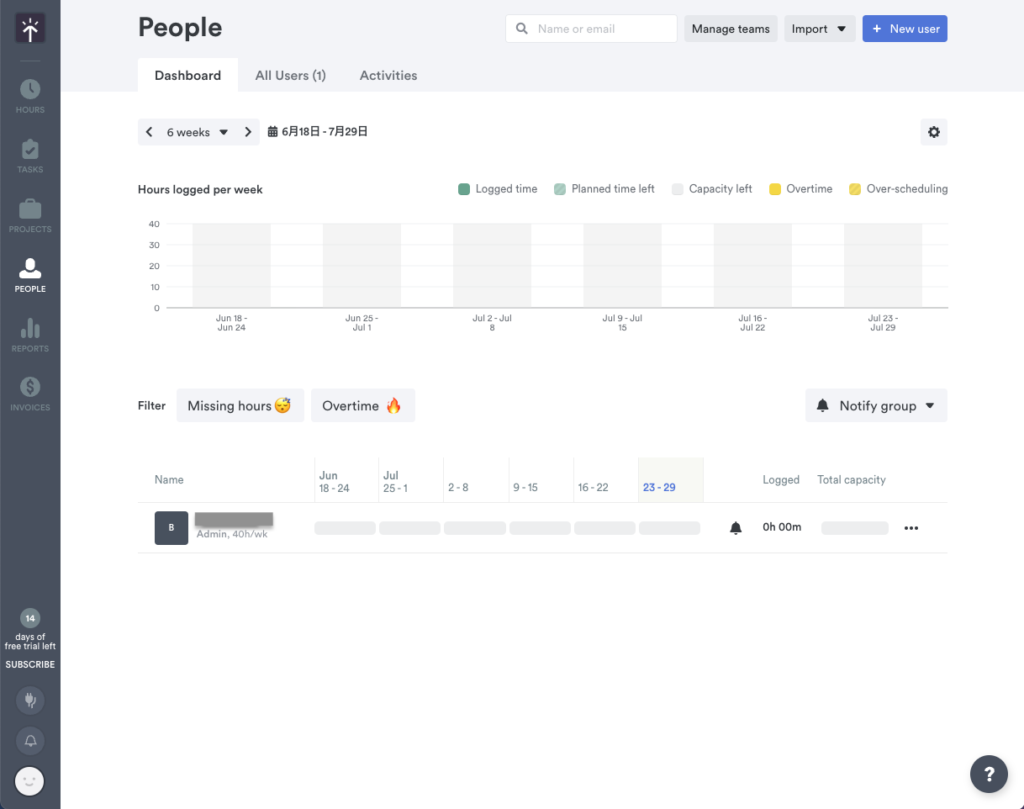
ユーザーごとにどの時間帯にどれくらい稼働しているかや、作業の累積フローダイヤグラムを表示することができます。
PROJECT機能では不足している時間や超過してしまっている時間も確認することができるため、問題を素早くキャッチアップしてプロジェクトの炎上を防ぐことができます。
REPORTS
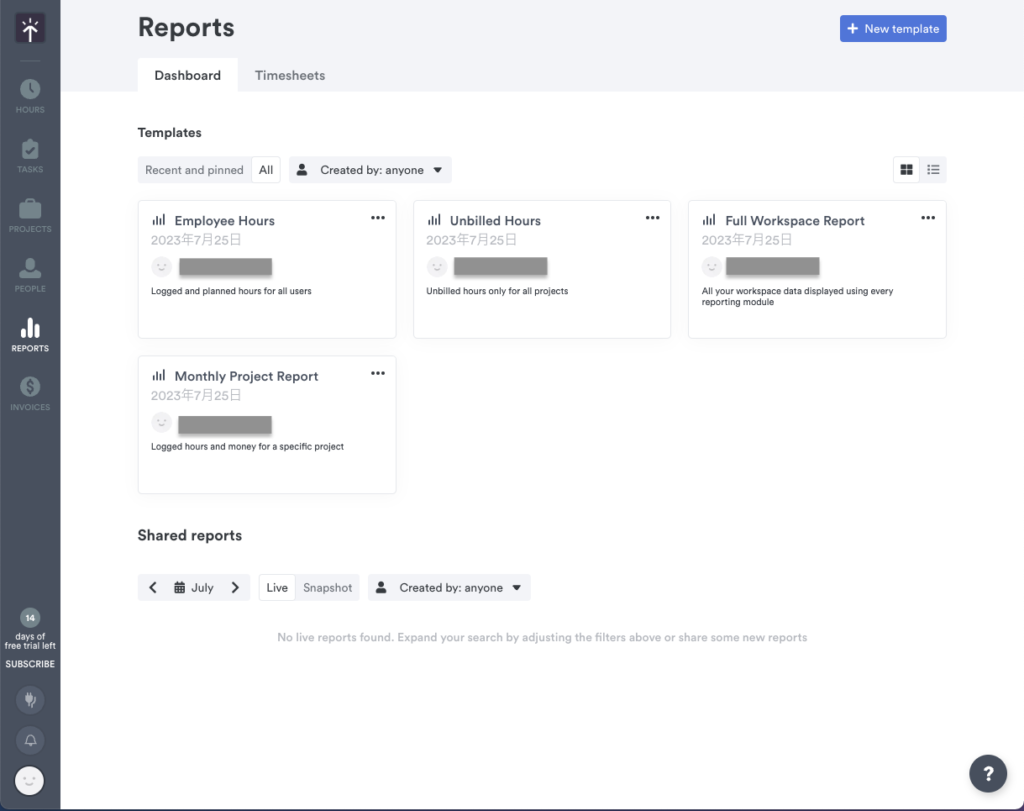
REPORTSでは自分独自にカスタマイズした報告レポートを確認することができます。
雇用者の稼働時間や未請求の時間、ワークスペース全体での時間のレポートや月次でのプロジェクトレポートなどを作成して確認できます。
INVOICES
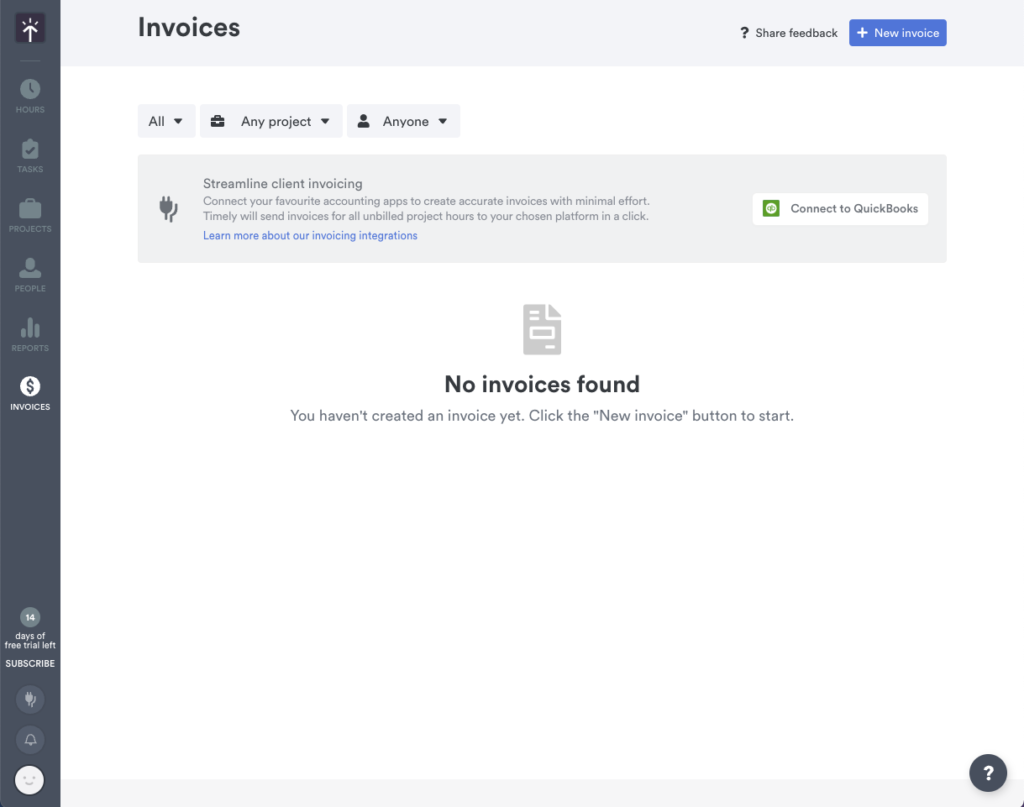
請求書の管理を行うことができます。
QuickBooksとの連携をすることで会計処理が楽になるというメリットがあります。
外部サービス連携
レコードの詳細化
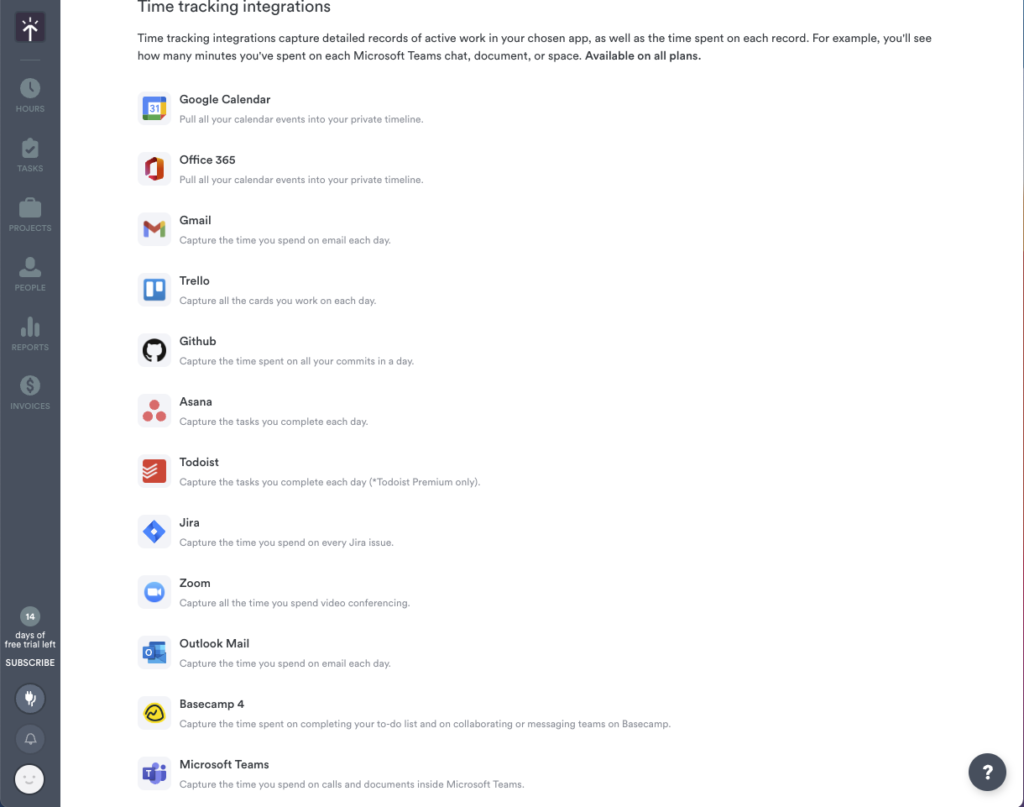
| Google Calender | Office365 | Gmail |
| Trello | GitHub | Asana |
| Todoist | Jira | Zoom |
| Outlook Mail | BaseCamp4 | Microsoft Teams |
上記の12のサービスは連携することによってより詳細なレコードを記入してくれるようになります。
できるだけ連携しておくと良いでしょう。
Timelyの組み込みインテグレーション
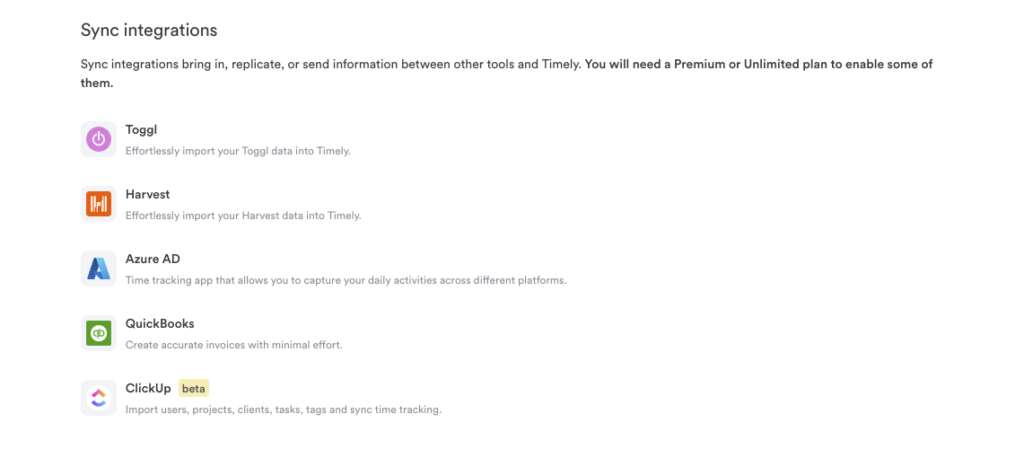
| アプリ | 連携箇所 |
| Toggl | PROJECTS、PEOPLE |
| Harvest | PROJECTS、PEOPLE |
| AzureAD | PEOPLE |
| QuickBooks | INVOICES |
| ClickUp | PROJECTS、PEOPLE |
上記の5つのアプリはそれぞれのページと連携することでデータのインポートを行うことができます。
インポートのやり方は連携後、各ページのimportを押すことで完了します。
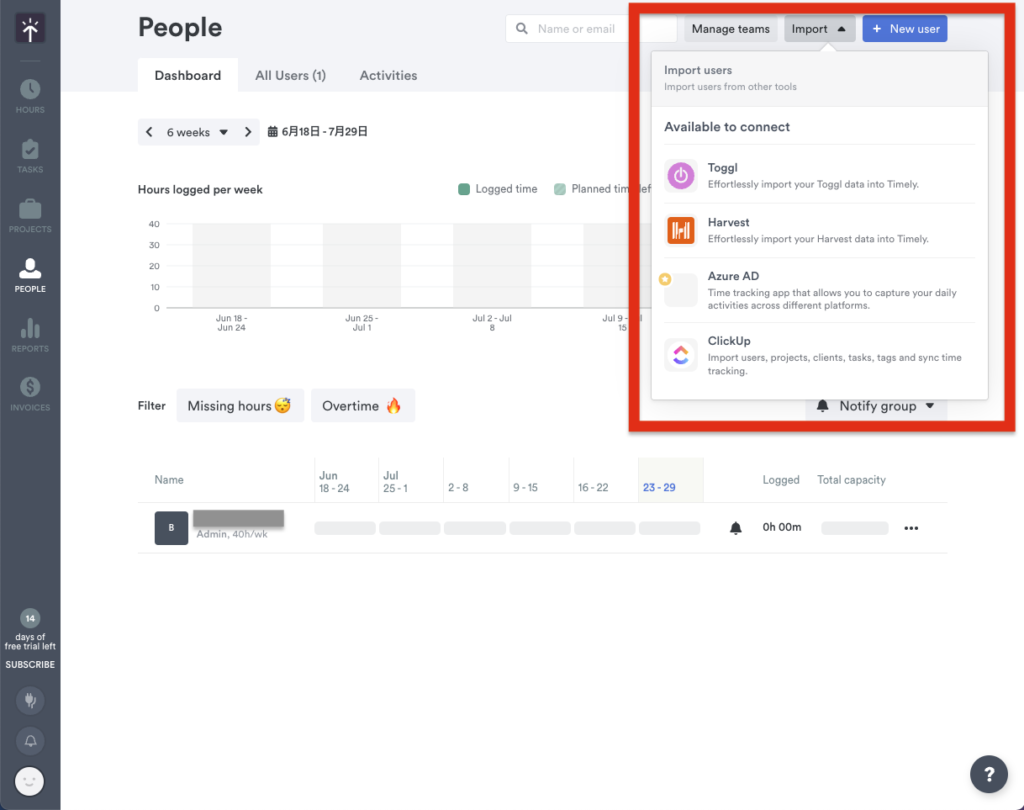
Timelyの拡張
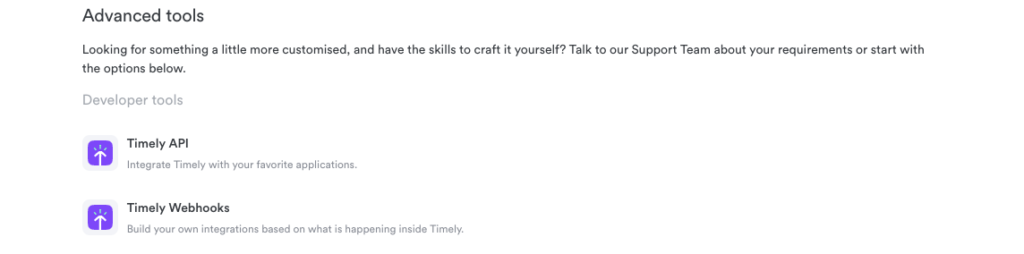
TimelyではAPIとWebHooksが提供されています。
もしもご興味があればAPIの仕様書を確認してみてください。
Timelyによる自動化

TimelyではZapierとMakeによる連携が提供されています。
Slack連携等を行って管理ツールを一元化したりなどに使うことができます。
エンジニアではなくても通知を自動化できる点は良いところですね。
Timelyの料金
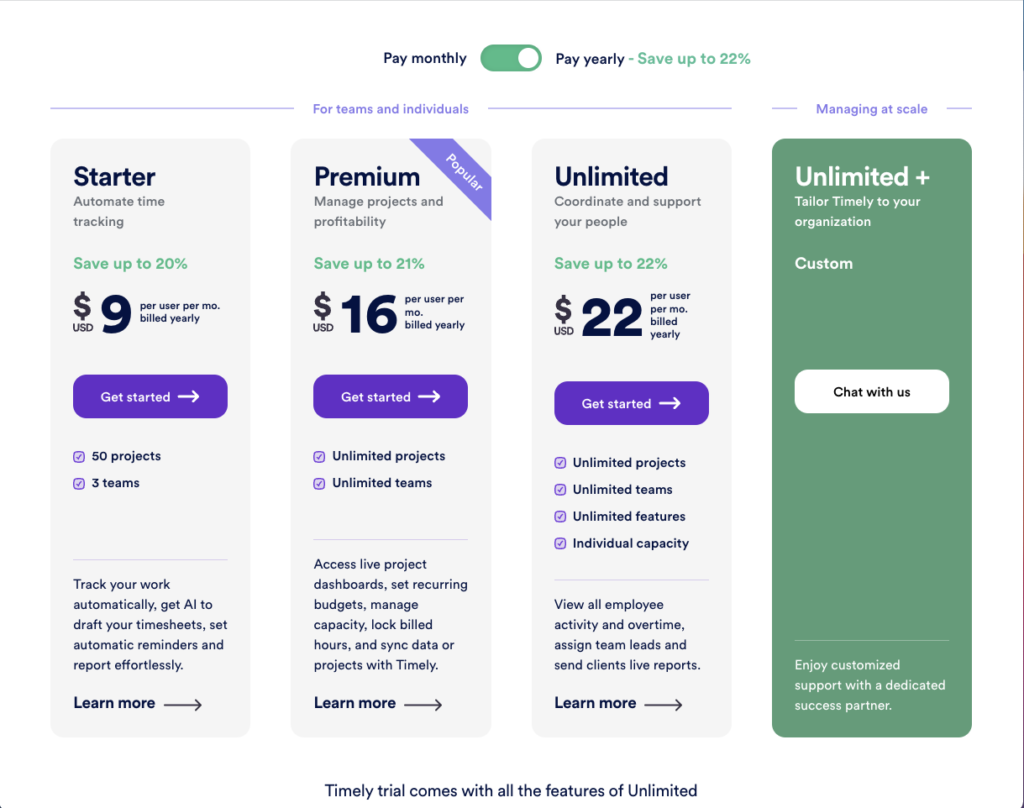
TimelyはStarter($9/month&年契約)、Premium($16/month&年契約)、Unlimited($22/month&年契約)、Unlimited+(要相談)の4つのプランが存在しています。
Timelyの退会方法

WorkSpaceの最下部にあるDelete my workspace completelyを押すことでアカウントの完全削除を行うことができます。
無料トライアルで終了する場合は、特別アクションを取る必要はありませんが、もしもアカウントを完全削除したい場合はこちらから削除するようにしましょう。
詳細はこちらの記事も合わせて参考にしてみてください。
